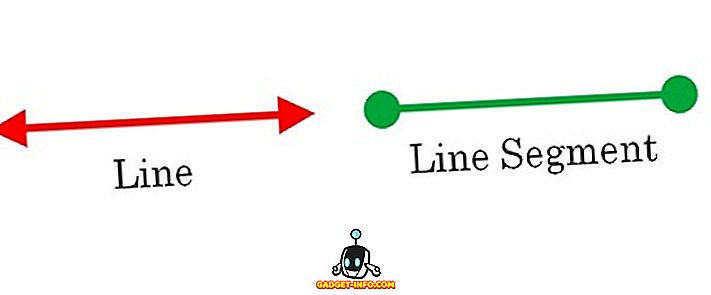تعد الإضافات أداة رائعة لزيادة قوة أي برنامج تستخدمه. سواء كنت تستخدم إضافات على Chrome أو عمليات ترقية في Trello أو أي أدوات أخرى ، فإن الإضافات تضيف قوة إلى البرنامج مع توفير المرونة للمستخدمين. لا يمكن للمستخدمين الاختيار من بين الميزات التي يريدونها فحسب ، بل يتيح أيضًا للبرامج الأساسية أن تكون صغيرة ورشيقة ، وبالتالي يمكن للمستخدمين الجدد (أو المستخدمين الذين لا يحتاجون إلى العديد من الميزات) التنقل عبر البرنامج دون أن يكونوا فقدت في بحر الخيارات. أنا أحب الإضافات واستخدامها على أساس يومي لتحسين سير العمل. ولهذا السبب كنت سعيدًا عندما أعلنت Google أنها تتضمن دعمًا إضافيًا داخل Gmail. في هذه المقالة ، سننظر في الأمر نفسه ونعرف كيفية استخدام إضافات Gmail لتصبح أكثر إنتاجية:
تثبيت إضافات Gmail
تعد إضافة إضافات Gmail أمرًا سهلاً للغاية. ومع ذلك ، قبل أن نبدأ ، يجب عليك شيء واحد أنه منذ إطلاق الخدمة للتو ، لا تتوفر العديد من الإضافات للمستخدمين في الوقت الحالي. ومع ذلك ، بما أن Gmail تحتوي على قاعدة كبيرة من المستخدمين ، فسيقوم المطورون بالانتقال إلى هذه الفرصة وستوفر قريبًا أدوات مدمجة قوية جدًا داخل Gmail. ومع ذلك ، دعنا نرى كيف يمكنك إضافة الوظائف الإضافية والوصول إليها.
1. لاستخدام الإضافات ، ما عليك سوى تسجيل الدخول إلى حساب Gmail الخاص بك على متصفحك (سطح المكتب) والنقر فوق رمز الترس الموجود فوق رسائل البريد الإلكتروني الخاصة بك الموجودة في الزاوية العلوية اليمنى . هنا ، من القائمة المنسدلة ، انقر فوق الخيار الحصول على الإضافات.
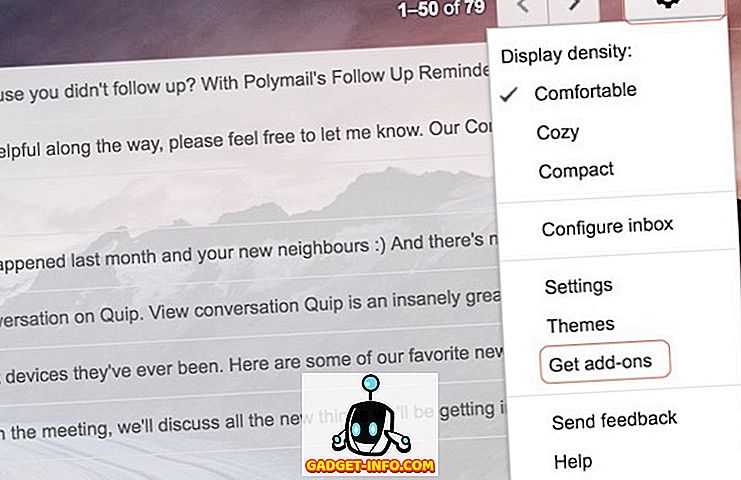
2. سترى هنا قائمة بجميع الوظائف الإضافية المتاحة حاليًا . دعونا نحاول إضافة Trello ، كما استخدمه على نطاق واسع لإدارة مشروعي. للإضافة ، انقر على أيقونة Trello.
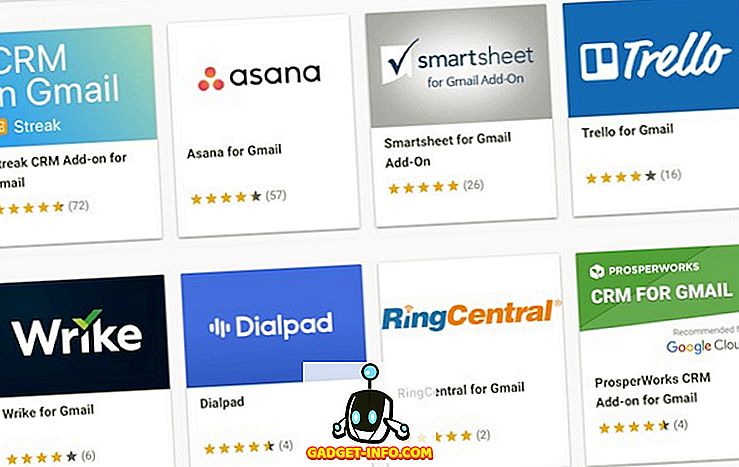
3. الآن ، يمكنك أن ترى كل ما يمكن أن تقوم به Trello. يمكنك استكشاف ذلك لك ، والآن سنقوم فقط بالضغط على التثبيت ثم النقر فوق "متابعة" .
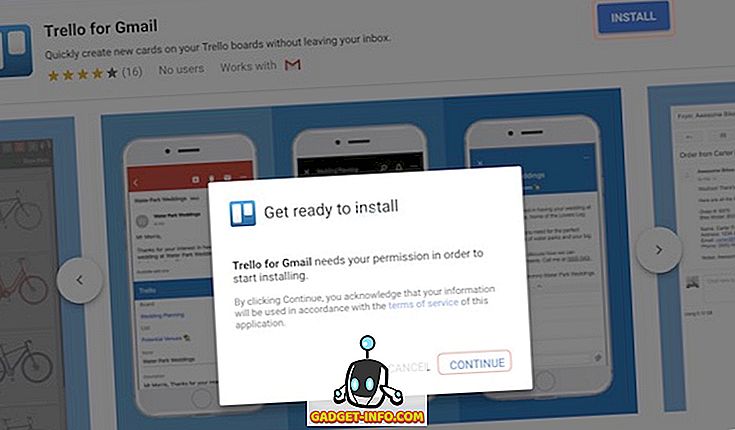
4. بعد ذلك ، سيُطلب منك اختيار حساب Gmail الذي ترغب في استخدام هذه الوظيفة الإضافية معه. ما عليك سوى تسجيل الدخول باستخدام بيانات الاعتماد الخاصة بك وإعطاء أذونات Trello المطلوبة . هذا كل شيء ، بعد بضع لحظات ، سيتم تثبيت إضافة Trello على حسابك. وبالمثل ، يمكنك تثبيت أي وظيفة إضافية أخرى ترغب فيها.
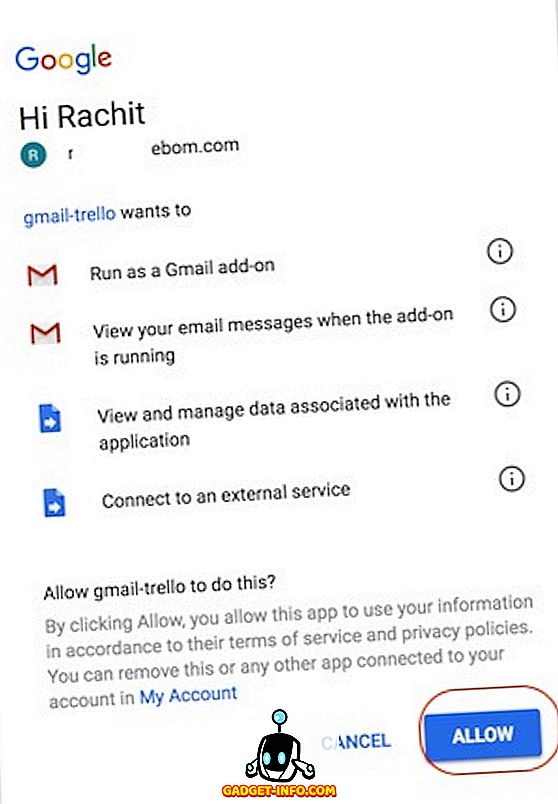
استخدم وظائف Gmail الإضافية
لقد حصلنا على الخطوة الأولى الصحيحة وقمنا بتثبيت إضافة Trello ، لكننا ما زلنا بحاجة إلى تعلم كيفية استخدامها. إنها سهلة جدًا ، لذا دعنا نتناولها.
1. افتح أي بريد إلكتروني على متصفحك وستجد إضافاتك في الجانب الأيمن من بريدك الإلكتروني (كما هو موضح في الصورة). انقر فوق رمز الإضافة.
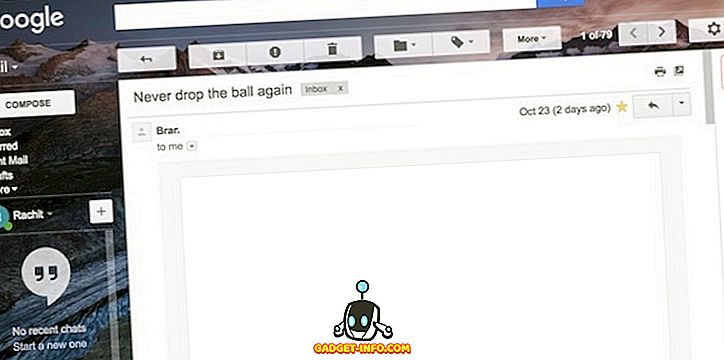
2. هنا ، يمكنك أن ترى أن Trello يطلب منك تسجيل الدخول باستخدام حساب Trello الخاص بك . المضي قدما والقيام بذلك.
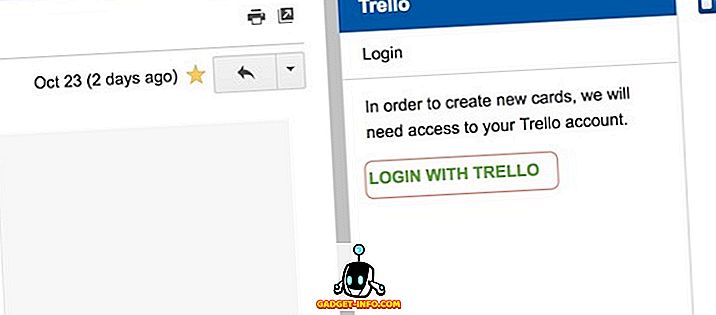
3. الآن ، كما ترون ، يمكنني إضافة هذا البريد الإلكتروني مباشرةً إلى أي من لوحات Trello الخاصة بي من خلال Gmail مباشرةً دون الحاجة إلى تبديل التطبيقات.
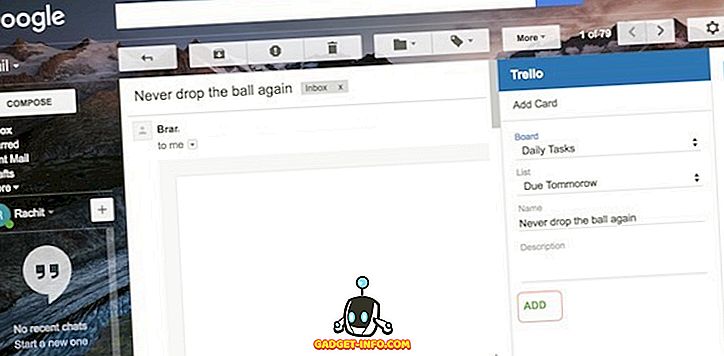
4. ما يجعل هذا مفيدًا حقًا أنه بعد إعداد إضافاتك ، يمكنك أيضًا استخدامها من تطبيق Gmail للجوّال . ما عليك سوى فتح البريد الإلكتروني في تطبيق Gmail والتمرير لأسفل في البريد الإلكتروني للعثور على الإضافة. الآن ، اضغط عليها.
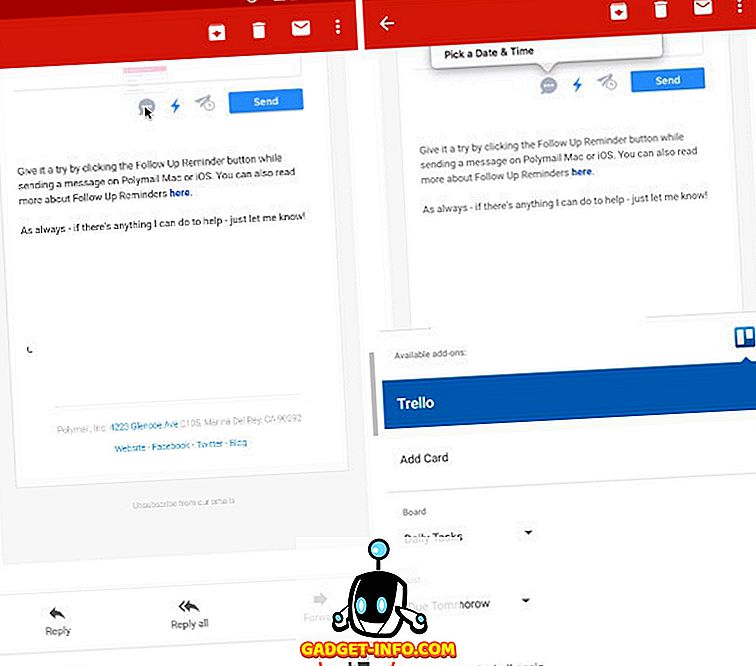
5. الآن حدد تفضيلاتك وانتقل لأسفل حتى تجد زر الإضافة ثم اضغط على "إضافة" لإضافة البريد الإلكتروني إلى لوحة Trello الخاصة بك .
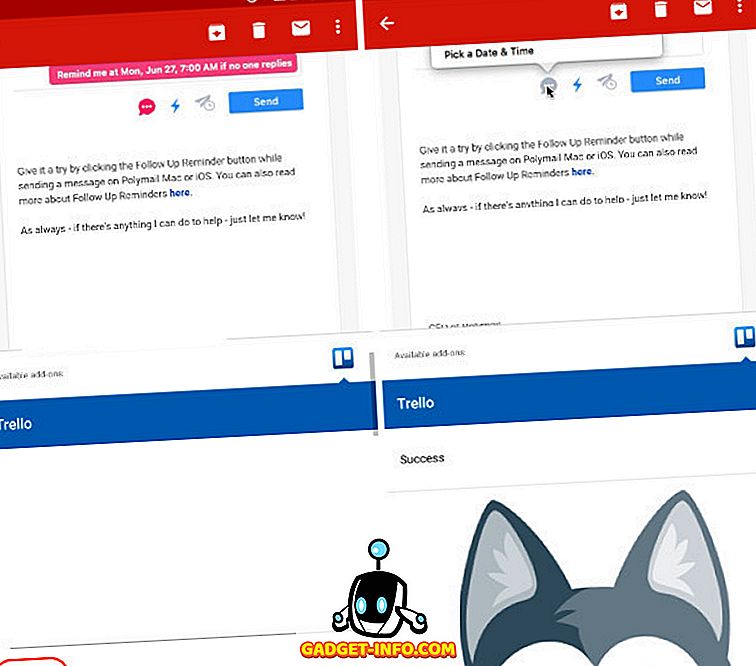
كما ترون ، عندما تأخذ وقتًا لإعداد إضافاتك ، فإنها ستجعل من السهل عليك المرور عبر رسائل البريد الإلكتروني الخاصة بك. لن تضطر إلى التبديل بين تطبيقاتك لنقل البيانات من تطبيق إلى آخر . بالنسبة لي ، الآن يمكنني إرسال أي بريد إلكتروني إلى قائمة المهام الخاصة بي في Trello وإيجادها لي ، كل ذلك بدون فتح تطبيق Trello. كل ما هو جيد ، ولكن ما يجعله مفيدًا بالفعل هو القدرة على استخدام الإضافات حتى من تطبيق Gmail للجوال. هذا هو تغيير قواعد اللعبة كيف سأقوم أنا وأنت من الآن فصاعدا بمعالجة رسائل البريد الإلكتروني الخاصة بنا.
استخدم إضافات Gmail لزيادة إنتاجيتك
إذا كنت تنفق حتى القليل من الوقت على رسائلك الإلكترونية ، فستحب هذه الميزة. ستؤدي الإضافات إلى تحويل Gmail من تطبيق بريد إلكتروني إلى تطبيق مثمر حقًا. ومع ذلك ، وبالنظر إلى الخدمة التي تم إطلاقها للتو ، فإنها لا تزال في مرحلتها الأولى. كلما تم تقديم المزيد والمزيد من الإضافات ، سيجد المستخدمون أن هذه الميزة أكثر فائدة مما هي عليه الآن. بغض النظر ، لا أستطيع أن أخبركم بسعادة بهذا التطور. ولكن ماذا عنك؟ هل تهتم بوظائف Gmail الإضافية على الإطلاق ، أم أنك تستخدم بالفعل عميلًا خارجيًا يقدم لك هذه الميزات؟ دعنا نعرف وجهات نظرك حول هذا الموضوع في قسم التعليقات أدناه.